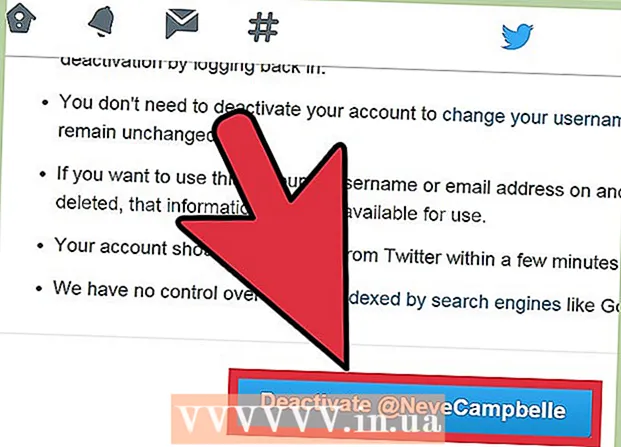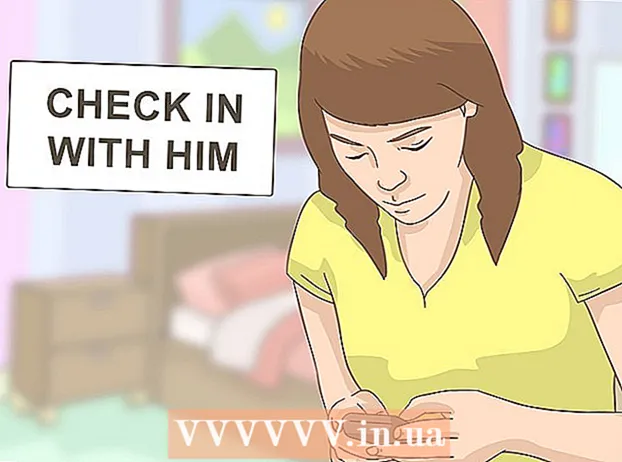Autora:
Lewis Jackson
Data De La Creació:
13 Ser Possible 2021
Data D’Actualització:
1 Juliol 2024

Content
Aquest wikiHow us ensenya a girar una foto a Snapchat abans de compartir-la com a Snap. Tot i que Snapchat no té una eina de rotació, podeu utilitzar l'aplicació d'edició disponible al dispositiu per navegar per les fotos.
Passos
Mètode 1 de 2: iPhone / iPad
Obert Snapchat. L'aplicació té una icona groga amb una imatge fantasma blanca, situada a la pantalla inicial.

Toqueu la icona d'obturador circular gran, situada a la part inferior de la pantalla de la càmera per fer una foto.
Afegiu efectes, text o formes dibuixades a mà. Podeu ometre aquest pas si no voleu utilitzar les opcions d'edició de Snapchat.

Feu clic al botó Desa, amb una icona quadrada i una fletxa cap avall a la part inferior de la pantalla. Les vostres fotos es desaran a Snapchat Memories.- Si és la primera vegada que deseu Memories, se us demanarà que trieu una ubicació d'emmagatzematge. Podeu seleccionar "Només memòries" (només deseu al servidor Snapchat) o "Memòries i càmera" per desar còpies addicionals d'imatges al dispositiu.

Feu clic a la marca X a l'extrem superior esquerre de la pantalla.
Feu lliscar el dit cap amunt per la pantalla de la càmera. La memòria s’obrirà.
Feu clic a Rotllo de càmera El (rotllo de càmera) es troba just a sota de la paraula "Records" a la part superior de la pantalla per obtenir imatges. Veureu la imatge capturada.
- Si no veieu la foto que acabeu de fer al rotlle de càmeres, heu de desar-la aquí mitjançant:
- Feu clic a Ajustes instantànies a la part superior de la pantalla.
- Mantén premuda la foto fins que aparegui un menú.
- Feu clic a Exporta Snap (Exportació instantània).
- Feu clic a Guardar imatge (Desa la foto).
- Si no veieu la foto que acabeu de fer al rotlle de càmeres, heu de desar-la aquí mitjançant:
Premeu la tecla d'inici rodona a la part inferior de la pantalla. Tornareu a la pantalla principal.
Obriu l'aplicació Fotografies (Imatge) de color blanc amb una icona de flors de set colors a la pantalla inicial (iPhone / iPad).
Feu clic a Totes les fotos (Totes les imatges).
Feu clic a la foto que vulgueu girar.
Feu clic al botó Edita que té tres línies amb cercles buits a la part inferior de la pantalla.
Feu clic a la primera icona Retalla i gira a la part inferior de la pantalla, al costat de la paraula "Cancel·la".”
Feu clic al botó Gira a l'extrem inferior esquerre de la pantalla amb una icona quadrada i una marca de fletxa. La foto es girarà en sentit horari. Quan estigueu satisfet, feu clic a Fet (Complert).
Torna a Snapchat. Podeu tornar ràpidament fent doble toc al botó Inici i seleccionant la finestra de Snapchat.
Feu lliscar el dit cap amunt per la pantalla de la càmera. La memòria s’obrirà.
Feu clic a Rotllo de càmera. La imatge que acaba de girar es trobarà a la part superior de la llista.
Mantén premuda la foto. Després d’aixecar la mà, apareixerà un menú gris.
Feu clic a la icona de remitent d'avió de paper blau a la part inferior de la imatge. Ara podeu enviar Snap a un amic o publicar una foto a Story. publicitat
Mètode 2 de 2: Android
Obert Snapchat. L'aplicació té una icona groga amb una imatge fantasma blanca, situada a la pantalla inicial.
Toqueu la icona d'obturador circular gran, situada a la part inferior de la pantalla de la càmera per fer una foto.
Afegiu efectes, text o formes dibuixades a mà. Podeu ometre aquest pas si no voleu utilitzar les opcions d'edició de Snapchat.
Feu clic al botó Desa, amb una icona quadrada i una fletxa cap avall a la part inferior de la pantalla. La vostra foto es desarà a Snapchat Memories.
- Si és la primera vegada que deseu Memories, se us demanarà que trieu una ubicació d'emmagatzematge. Podeu seleccionar "Només memòries" (només deseu al servidor Snapchat) o "Memòries i càmera" per desar còpies addicionals d'imatges al dispositiu.
Feu clic a la marca X a l'extrem superior esquerre de la pantalla.
Feu lliscar el dit cap amunt per la pantalla de la càmera. S’obriran records.
Feu clic a Rotllo de càmera es troba directament a sota de la paraula "Records" a la part superior de la pantalla per obtenir imatges. Veureu la imatge capturada.
- Si no veieu la foto que acabeu de fer al rotlle de càmeres, heu de desar-la aquí mitjançant:
- Feu clic a Ajustes instantànies a la part superior de la pantalla.
- Mantén premuda la foto fins que aparegui un menú.
- Feu clic a Desa al rotllo de càmera (Desa al rotlle de la càmera).
- Si no veieu la foto que acabeu de fer al rotlle de càmeres, heu de desar-la aquí mitjançant:
Toqueu el botó circular inicial (o casa) a la part inferior de la pantalla. Tornareu a la pantalla principal.
Obriu l'aplicació Fotografies amb la icona de volant de set colors (Android) que es troba a la pantalla inicial. Si no trobeu l'aplicació, feu clic a la icona Aplicacions (o Aplicacions, normalment un cercle amb 6 punts a l'interior) i obriu la galeria des d'aquí.
- Si utilitzeu una altra aplicació per gestionar i editar fotos, podeu utilitzar-la per girar les fotos.
Feu clic a la imatge per obrir-la. La foto que s’acaba de fer serà a la part superior de la llista.
- Si no veieu cap imatge, feu clic al botó d'imatge ☰ a l'extrem superior esquerre de la pantalla i, a continuació, seleccioneu Carpetes de dispositius (Carpeta del dispositiu). Veureu imatges a la carpeta Càmera.
Feu clic al botó Edita en forma de llapis a la part inferior de la pantalla.
Feu clic a la icona Retalla i gira. És el tercer botó a la part inferior de la pantalla amb una icona de dues fletxes que apunten en dues direccions diferents.
Rotació de la imatge. Feu clic al botó situat a la part inferior dreta per girar la foto en sentit horari. Seguiu girant fins que estigueu satisfet i premeu Fet.
Torneu a Snapchat navegant per les vostres aplicacions obertes (normalment toqueu el botó quadrat de la part inferior de la pantalla) i seleccioneu Snapchat.
Feu lliscar el dit cap amunt per la pantalla de la càmera. S’obriran records.
Feu clic a Rotllo de càmera. La imatge que acaba de girar es trobarà a la part superior de la llista.
Mantén premuda la foto. Després d’aixecar la mà, apareixerà un menú gris.
Feu clic a la icona de remitent d'avió de paper blau a la part inferior de la imatge. Ara podeu enviar Snap a un amic o publicar una foto a Story. publicitat